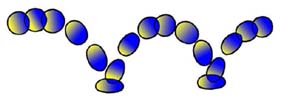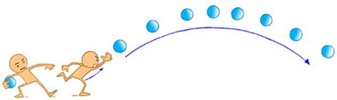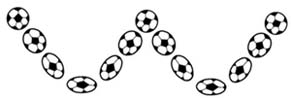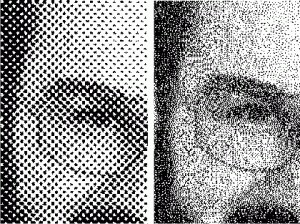Definisi Grafis
● Grafis merupakan kata lain dari citra visual (image).
● Di era teknologi informasi dan komunikasi ini, kita mengenal dua jenis gambar,gambar biasa (non digital) dan gambar dalam bentuk digital
● Dalam Ilmu Komputer, grafis dapat pula diartikan sebagai gambar digital yang dapat dimanipulasi atau dikenal dengan istilah Desain Grafis
Atribut Grafis
1.Warna
- CMYK (Cyan, Magenta, Yellow, Black)
-RGB (Red, Green, Blue)
- BW (Black White)
2.Resolusi Grafik
mendeskripsikan tentang banyaknya detail gambar yang tersimpan. Resolusi sering digunakan sebagai jumlah pixel dalam pencitraan gambar digital
3.Tipe File
BMP, JPG, PNG, GIF, PCX, CDR, SVG.
Tipe/ Jenis Grafis
1. Grafis Bitmap (Raster)
Gambar bitmap merupakan duplikat atau tiruan persis dari gambar asli dalam bentuk gambar digital. Gambar jenis ini tersusun dari sejumlah titik pixel (picture element)/dot/point/titik koordinat yang ditempatkan pada lokasi-lokasi tertentu dengan nilai warna tersendiri sehingga membentuk pola tertentu di layar komputer. Pola yang terbentuk itulah yang menghasilkan atau menimbulkan kesan gambar.
2. Grafis Vektor
Gambar vektor adalah gambar yang tersusun oleh sekumpulan garis, kurva, dan bidang tertentu dengan menggunakan serangkaian instruksi yang masing-masing didefinisikan secara matematis. Setiap garis, kurva, dan bidang tertentu tersebut mempunyai properti atau atribut masingmasing berupa fill, stroke, dan node. Gambar vektor tidak dipengaruhi oleh resolusi gambar atau titik pixel (dpi) seperti pada gambar bitmap.
Perbedaan Grafis :
Vektor
1. Disusun oleh objek geometris yang dibuat berdasarkan perhitungan matematis
2. Sifatnya resolution independent
3. Pengaruh perbesaran tidak pecah, blur atau rusak
4. Ukuran penyimpanan relatif kecil
5. Digunakan untuk ilustrasi dengan bentuk geometris sederhana, warna solid atau gradasi tanpa terlalu banyak variasi warna. Cocok untuk logo dan jenis desain yang mengandalkan kesederhanaan bentuk.
6. Format penyimpanan bisa berupa AI, CDR, FH, EPS
7. Software yang digunakan adalah Corel Draw, Adobe Illustrator, atau Inkscape
Bitmap
1. Disusun oleh objek yang disebut pixel
2. Sifatnya resolution dependent atau dipengaruhi resolusi
3. Pengaruh perbesaran pecah, blur dan rusak jika melewati batas toleransi tampilan
4. Ukuran penyimpanan relatif besar
5. Digunakan untuk gambar kompleks, berupa ragam warna dan bentuk yang beraneka, seperti foto dari hasil bidikan kamera.
6. Format penyimpanan PSD, TIF, JPEG, GIF, BMP
7. Software yang biasa digunakan adalah Adobe Photoshop, Adobe Fireworks, Corel Photopaint, atau GIMP
Grafis Vektor
● Tampilan akan terlihat jelas meskipun dilakukan pembesaran (zooming) karena tidak bergantung pada banyaknya pixel.
● Kehalusan gambar grafis vector tidak bergantung pada ukuran dpi, tetapi pada out put device, seperti monitor dan printer.
● Semakin canggih output device yang digunakan, semakin halus grafis yang tampak.
Keunggulan
1. Ukuran file dokumen yang dihasilkan kecil
2. Dapat dicetak pada resolusi sebesar apapun tanpa kehilangan detil gambar
Kelemahan
1.Pemakaian processor dan memori yang lebih banyak
2.Gambar terlihat lebih kaku
Jenis File Grafis Vektor
1. AI
Format file yang dikembangkan oleh Adobe System untuk file berbasis vektor, dan merupakan format default pada software Adobe Illustrator
2. CDR
Format file yang dikembangkan oleh Corel Corporation untuk file berbasis vektor. Merupakan format default dari software Corel Draw
3. SVG(Scalable Vector Graphics)
merupakan format file baru untuk menampilkan grafik dalam pengembangan web yang berbasis XML (eXtensible Markup Language
4. WMF(Windows Meta File)
merupakan format file berbasis vektor pada Microsoft Windows yang dikembangkan mulai 1990an. Di Windows format file ini digunakan untuk gambar Clipart pada program Ms. Office
Contoh Gambar Vektor :

Grafis Bitmap
● Grafis desain bitmap dibentuk dengan raster /pixel (picture element) /dot /titik
● Satuan ukuran grafis jenis bitmap adalah dpi (dot per inch) yang berarti banyaknya titik dalam satu
inch.
● Dalam file computer, grafis bitmap biasanya berekstensi: (.bmp, .jpg, .tif, .gif, .pix dan .pex.)
Keunggulan
1. Pemakaian processor lebih kecil
2. Mampu menangkap nuansa warna dan bentuk yang natural
Kelemahan
1.Ukuran file lebih besar
2.Melakukan kompresi pada gambar, sehingga kualitas menurun
Jenis File Grafis Bitmap
TIPE FILE :
BMP : Didukung oleh hampir semua aplikasi gambar pengolah gambar Tidak ada gambar yang hilang
tetapi Ukuran File besar
JPEG : Ukuran gambar kecil, Jumlah warna sampai 32 bit tetapi Ada data yang hilang jika dikompresi
tingkat tinggi
GIF : Mendukung gambar animasi, Tidak ada data yang hilang dan Mendukung transparansi tetapi
Jumlah warna hanya sampai 8 bit
PNG : Tidak ada data yang hilang, Jumlah warna sampai 64 bit dan Mendukung transparansi tetapi
Tidak mendukung animasi
TIFF : Mendukung gambar vektor, Tidak ada data yang hilang, Jumlah warna sampai 32 bit dan
Mendukung transparansi tetapi Tidak mendukung animasi
Contoh Gambar Raster ( Bitmap )
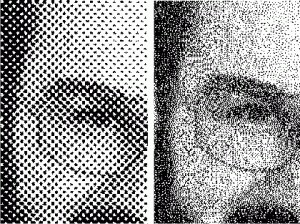
sumber :
http://nitasovia.wordpress.com/